Spotlight 在 iOS 15 下的第一个,也是最明显的视觉差异是,大部分时间,它会打开两行应用程序建议。从iPhone上任何主页的中心向下滑动,您现在可以获得八个推荐的应用程序。
不过,您可能只得到四个,第二行由一个快捷方式按钮接管。
和以前一样,对应用程序或快捷方式的建议绝非随机。它们基于您最常使用的内容,以及您使用它的时间。因此,您需要的应用出现在列表中的可能性比以往任何时候都高。
只是这远不是 Spotlight 在 iPhone 上所做的唯一有用的事情。
如何从 Spotlight 安装应用程序
- 向下滑动以打开 Spotlight
- 开始输入应用名称
- 如果尚未安装,您将获得一个 App Store 链接
- 点击它,您将立即安装该应用程序
如果您之前购买了该应用程序的某个版本并将其删除,这也适用。然后您可以选择重新下载,但其他过程是相同的。
这不是在时间上的巨大节省,但它是一些。无需打开 App Store,输入您想要的内容,然后在列表中以某种方式排在首位的其他听起来相似的应用程序涉水,您可以直接找到您需要的内容。
您确实需要知道您想要的应用程序的名称,但如果您不知道,还有一种比以前的工作方式更快的替代方法。键入应用程序的说明,然后向右滚动到 Spotlight 结果列表的底部,您将找到搜索 App Store。
如何使用 Spotlight 删除应用程序
- 打开 Spotlight 并开始输入应用程序名称
- 当它出现时,按住应用程序的图标
- 选择删除应用
- 点按删除以确认
这也适用于 Spotlight 建议您接下来可能要使用的应用程序。
然而,iOS 中有一个看似长期存在的错误。您不太可能看到这一点,但有些用户发现 Spotlight 即使安装了应用程序也找不到应用程序。

取而代之的是,您会获得应用商店列表,也许是开发者网站的列表,而不是您已经拥有的应用程序。这是一个相当罕见的错误,早于iOS 14,但如果您以前有过它,iOS 15 似乎无法修复它。
Spotlight 中更智能的搜索
这有时非常微妙,但总体而言,iOS 15 在返回您想要的搜索结果方面始终做得更好。例如,搜索一个电视节目,前几个结果可能与在 iOS 14 上的结果相同。
但是随后您将获得一些更好、更深入的在线节目详细信息链接。一个问题是您有时需要输入节目名称,然后按回车键。
当您输入名称时,iOS 会尝试自动完成它。在不久的某个时候,它会为节目命名正确,并且会为其显示一个图标。
如果您点击该图标,有时您会进入 Apple TV 应用程序,其中包含搜索观看地点的选项。相反,如果您完成输入名称并点击 Return,您肯定会在 Spotlight 中获得一个显示页面。
它列出了您可以在哪里观看该节目,给出了描述以及它的首播日期、演员、工作人员以及指向不同季节在线的直接链接。
还有更智能的离线搜索。这是因为新的 Spotlight 也可以利用新的 Live Text。
打开 Spotlight 并开始输入您记得在照片中看到的一些单词。Spotlight 应该在其结果中显示该图像。
新 Spotlight 中的联系人
这将需要一些再培训。根据您拥有第一部 iPhone 的时间,您要么总是在想找人时自动打开电话应用程序,要么总是自动打开通讯录应用程序。
这是相同的数据,只是苹果在 iPhone 推出后不久推出了一个真正的通讯录应用程序。
现在,您可以通过忽略“电话”和“通讯录”应用来访问相同的数据,甚至可能更多。改为在 Spotlight 中搜索,现在您可以获得更完整的结果。
不过,这确实取决于您要搜索的对象以及您获得的有关他们的信息。

还有更多
您的里程将因此而异,因为这取决于您日历中的活动类型以及您可能会见的公司。一般来说,如果您输入公司名称,您应该获得会议时间的详细信息。
但如果他们的名字恰好与电影相同,那么祝你好运。是的,您最终可以获得电影的详细信息。
但是,如果这成为一个问题,您可能无法改进它,但您可以阻止它发生。新的 iOS 15 可让您对 Spotlight 中显示和不显示的内容进行几乎荒谬的控制。
如何将 Spotlight 搜索细化为您想要的
- 打开设置
- 转到Siri 和搜索
- 向下滚动从 Apple 的建议到应用程序列表
- 点按任何应用
- 设置您的选项
您可以设置 Spotlight 和 Siri 是否学习您使用此应用程序的方式,这可能会有所帮助。您可以关闭 Spotlight 和 Siri 将从应用程序向您显示的信息。
有两个选项应该是一个福音。Suggest App倾向于默认开启,而Suggest App倾向于默认关闭。
您会认为将Suggest App设置为 on 可以解决 Spotlight 的旧错误,没有向您显示您拥有的某些应用程序。不幸的是,事实并非如此。
至少,如果您碰巧遇到这种罕见的错误,则不会。如果这一切都适合您,您可以使用关闭此建议应用程序以避免特定应用程序一直出现。






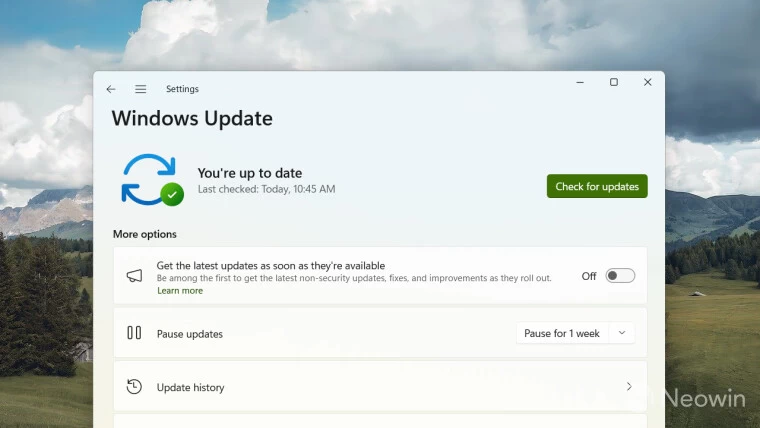
![[WIN] VirtualBox 7.1.0 Beta 1](https://www.pcsofter.com/wp-content/uploads/2018/05/2023011010064255.jpg)






